Apple TV’de ekran koruyucularını kullanma
Apple TV, birkaç dakika boşta kaldıktan sonra bir ekran koruyucusu görüntüler.
Havadan ekran koruyucusu tüm dünyadan yerlerin harikulade ağır çekim videolarını gösterir. Gösterilen yer hakkında bilgileri görüntüleyebilir, hızlıca başka bir yere geçebilir ve Apple TV’nin yeni Havadan videoları ne sıklıkta kontrol edip indireceğini denetler.
Fotoğraflar uygulamasındaki Anılar’ı veya albümleri de ekran koruyucu olarak görüntüleyebilirsiniz. Apple TV’de fotoğraf ekran koruyucusu yaratma kısmına bakın.
Ekran koruyucuyu hemen etkinleştirme
Ekran koruyucuyu elle etkinleştirebilirsiniz (ekran boşta kalmadan önce).
Siri Remote (2. nesil veya daha yenisi): Ana ekrana dönmek için Geri düğmesini
 basılı tutun, sonra Geri düğmesine
basılı tutun, sonra Geri düğmesine  iki kez basın.
iki kez basın.Siri Remote (1. nesil): Ana ekrana dönmek için
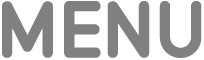 düğmesini basılı tutun, sonra
düğmesini basılı tutun, sonra 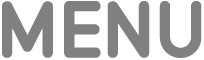 düğmesine iki kez basın.
düğmesine iki kez basın.
Konum bilgisi alma veya başka bir Havadan ekran koruyucusuna geçme
Havadan ekran koruyucusu etkinken Siri Remote’ta aşağıdakilerden herhangi birini yapın:
Nereyi görüntülediğinizi öğrenme: Tıklama dörtgenine (2. nesil Siri Remote veya daha yenisi) ya da dokunma yüzeyine (1. nesil Siri Remote) dokunun. Bazı ekran koruyucularda, belirli referans noktaları vurgulansın diye görüntüleme alanı değiştikçe konum bilgileri de değişir.
Farklı bir konum için geri veya ileri gitme: Tıklama dörtgeni halkasının sol veya sağ bölümüne basın ya da tıklama dörtgeninde sola veya sağa kaydırın (2. nesil Siri Remote veya daha yenisi) ya da dokunma yüzeyinde sola ya da sağa kaydırın (1. nesil Siri Remote).
Başka bir Anılar ekran koruyucusu hakkında bilgi alma veya ona geçme
Anılar ekran koruyucusu etkinken Siri Remote’ta aşağıdakilerden herhangi birini yapın:
Hangi anıyı görüntülediğinizi bulma: Tıklama dörtgenine (2. nesil Siri Remote veya daha yenisi) ya da dokunma yüzeyine (1. nesil Siri Remote) dokunun.
Farklı bir anı için geri veya ileri gitme: Tıklama dörtgeni halkasının sol veya sağ bölümüne basın ya da tıklama dörtgeninde sola veya sağa kaydırın (2. nesil Siri Remote veya daha yenisi) ya da dokunma yüzeyinde sola ya da sağa kaydırın (1. nesil Siri Remote).
Ekran koruyucudan çıkma
Ekran koruyucu etkinken daha önce kullandığınız uygulamaya dönmek için tıklama dörtgeninin ortasına (2. nesil Siri Remote veya daha yenisi) ya da dokunma yüzeyine (1. nesil Siri Remote) basın.
Ekran koruyucu ayarlarını yapma
Apple TV’de Ayarlar’ı
 açın.
açın. Genel > Ekran Koruyucu’ya gidin ve aşağıdakilerden birini yapın:
Farklı bir ekran koruyucu kategorisi seçme: Tür’ü seçin, sonra kullanmak istediğiniz ekran koruyucu kategorisini seçin.
Ekran koruyucu olarak kendi fotoğraflarınızı kullanmak için Fotoğraflarım’ı seçin, sonra Anılar’ı veya Albümler’i seçin. Daha fazla bilgi için Apple TV’de fotoğraf ekran koruyucusu yaratma kısmına bakın.
Apple’dan Fotoğrafçılık’ı seçerseniz fotoğraf tabanlı ekran koruyucu temalarından birini seçin.
Farklı Havadan temalarını gösterme veya gizleme: Temalar’ı seçin, sonra göstermek veya gizlemek üzere ekran koruyucu ortam türlerinden herhangi birini seçin. Örneğin, tüm su altı ortamlarını gizleyebilirsiniz.
Havadan ekran koruyucusu indirme sıklığını değiştirme: Yeni Video İndir’i seçin, sonra bir seçenek seçin.
Ekran koruyucunun gecikme süresini ayarlama: Şu Süreden Sonra Başlat’ı seçin, sonra dakika sayısını seçin. Bu işlem, Apple TV belirtilen süre kadar boşta kalırsa ekran koruyucunun otomatik olarak başlatılmasını sağlar.
Müzik ve podcast’lerin çalınması sırasında ekran koruyucuyu açma veya kapatma: Müzik ve Podcast Çalarken Göster’i seçin.
Ekran koruyucuyu önizleme: Önizleme’yi seçin.